Se você quer converter e redimensionador várias imagens, conheça e veja como instalar o conversor de imagens Converseen no Linux via Snap.
O Converseen é um processador gratuito de imagens em lote multiplataforma que permite converter, redimensionar, girar e inverter um número infinito de imagens com um clique do mouse.
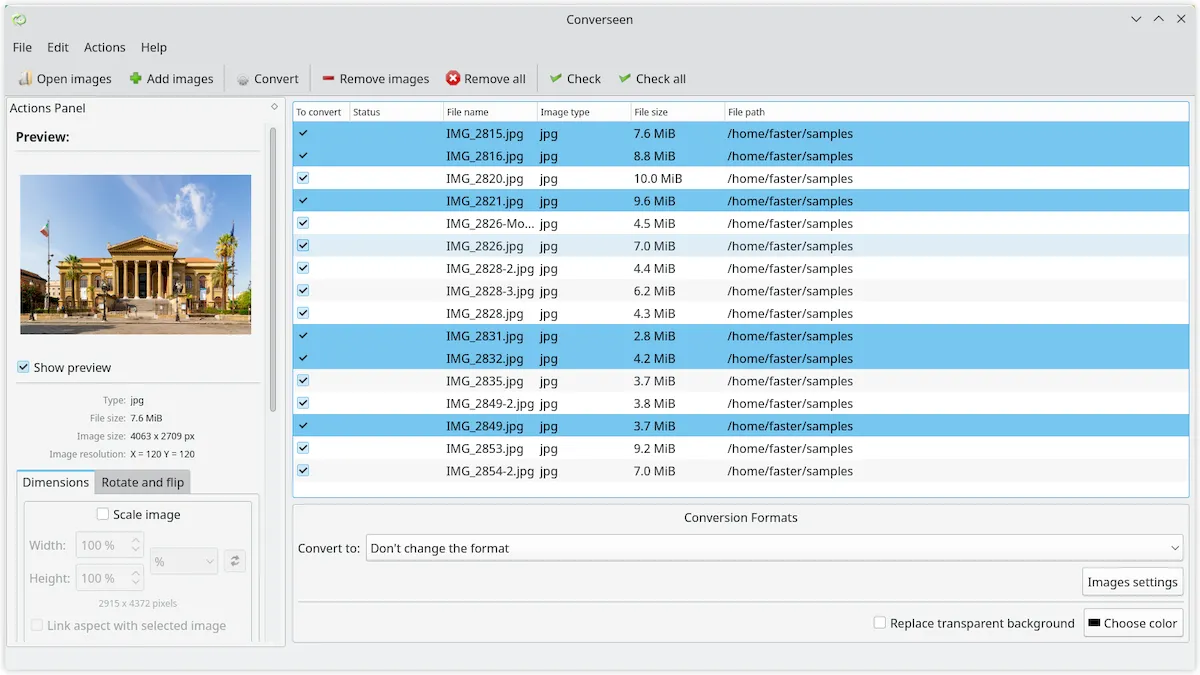
Converseen também é capaz de transformar um arquivo PDF inteiro em um grupo de imagens com as características que você preferir: você pode escolher um dos mais de 100 formatos, pode definir o tamanho, a resolução e o nome do arquivo
Se você trabalha com muitas imagens e precisa convertê-las rapidamente, esse aplicativo é a ferramenta certa.
Com ele é possível redimensionar um monte de fotos com tamanhos diferentes, mantendo a proporção. Ele permite converter, redimensionar, girar e inverter automaticamente um número ilimitado de imagens.
Ao usar o Converseen você pode economizar muito seu tempo, pois ele pode processar mais de uma imagem com um único clique do mouse.
Além disso, graças ao uso das bibliotecas Magick++, ele suporta mais de 100 formatos de imagem como DPX, EXR, GIF, JPEG, JPEG-2000, PhotoCD, PNG, Postscript, SVG, TIFF e muitos outros.
Converseen, graças ao ImageMagick, suporta mais de 100 formatos de imagem, incluindo JPEG, GIF, PNG, TIFF, WEBP e muitos outros.
Como instalar o conversor de imagens Converseen no Linux via Snap em distros que suportam a tecnologia
Para instalar o conversor de imagens Converseen no Linux via Snap você precisa ter o suporte a essa tecnologia instalado em seu sistema. Se não tiver, use o tutorial abaixo para instalar:
Como instalar o suporte a pacotes Snap no Linux
Depois, você pode instalar o conversor de imagens Converseen no Linux via Snap, fazendo o seguinte:
Passo 1. Abra um terminal;
Passo 2. Instale a versão estável do programa, usando esse comando:
sudo snap install converseenPasso 3. Mais tarde, se você precisar atualizar o programa, use:
sudo snap refresh converseenPronto! Agora, você pode iniciar o programa no menu Aplicativos/Dash/Atividades ou qualquer outro lançador de aplicativos da sua distro, ou digite yyy ou em um terminal, seguido da tecla TAB.
Como desinstalar
Para desinstalar o conversor de imagens Converseen via Snap, faça o seguinte:
Passo 1. Abra um terminal;
Passo 2. Depois, se for necessário, desinstale o programa, usando o comando abaixo;
sudo snap remove converseenVeja também
Você também pode instalar o programa usando esse outro tutorial:
Como instalar o conversor de imagens Converseen no Linux via AppImage